De nos jours, de nombreux Fichiers PDF ne sont pas consultables, ce qui rend difficile la recherche d'un texte spécifique dans un document. Heureusement, plusieurs outils en ligne vous permettent de créer un PDF consultable grâce à la technologie OCR (Optical Character Recognition) et à la reconnaissance de texte.
Ces outils sont gratuits avec des fonctionnalités limitées, mais sont plus abordables que Logiciel PDF coûteux que vous ne pouvez utiliser qu'une ou deux fois. Vous pouvez simplement télécharger votre fichier, appuyer sur un bouton ou deux et télécharger le document consultable.
Mon PDF est-il consultable ?
L'un des moyens les plus simples de vérifier si votre PDF est consultable est de rechercher un texte particulier dont vous savez qu'il existe dans le document. Selon l'outil ou la plate-forme PDF que vous utilisez, vous pouvez en avoir quelques façons de rechercher du texte.
Voici quelques exemples :
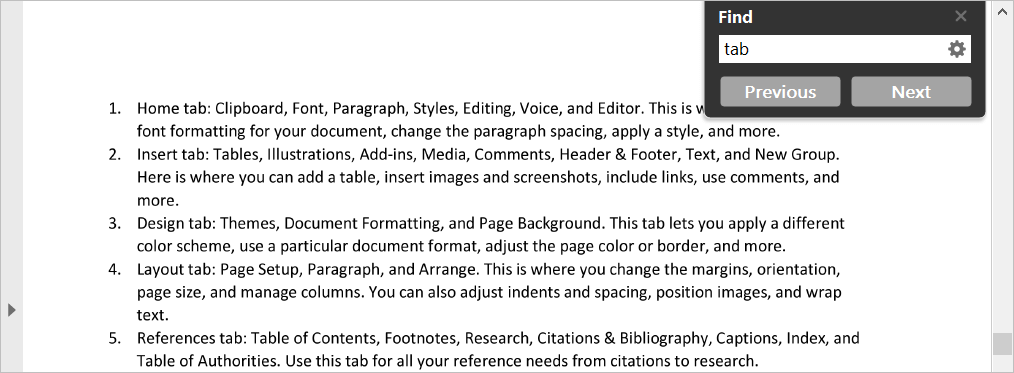
Lorsque la zone de recherche s'ouvre, saisissez votre texte et appuyez sur Entrée, Retourou sur le bouton de recherche. Si vous voyez un message indiquant que le texte est introuvable, alors que vous savez qu'il devrait l'être, votre document PDF ne peut pas être recherché.
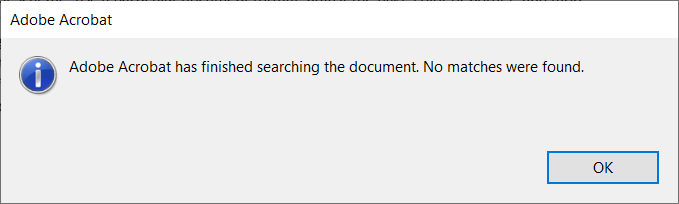
Une fois que vous avez confirmé que vous ne parvenez pas à rechercher le document, consultez l'un de ces convertisseurs de fichiers en ligne. Vous pouvez créer rapidement et facilement des fichiers PDF consultables en utilisant la technologie OCR.
PDF2Go
Vous pouvez visiter PDF2Go outil pour créer des PDF consultables directement ou sélectionner Tous les outils>Rendre le PDF consultabledans le menu déroulant en haut.
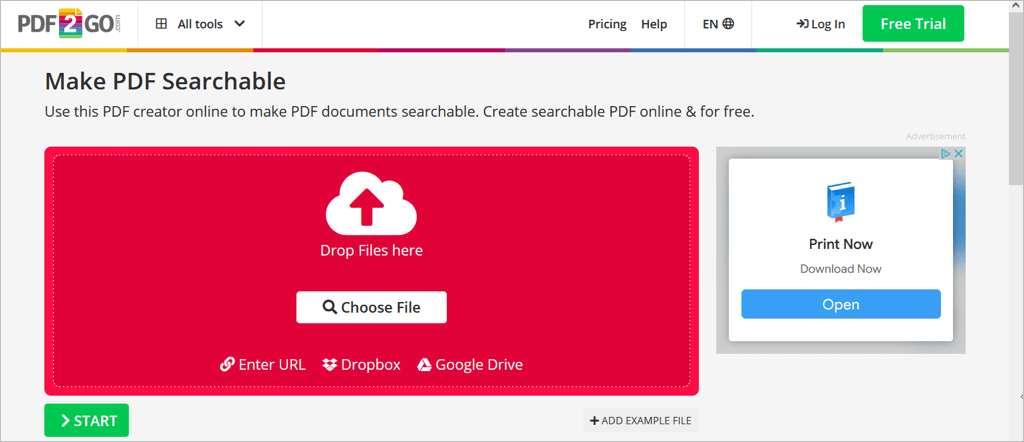
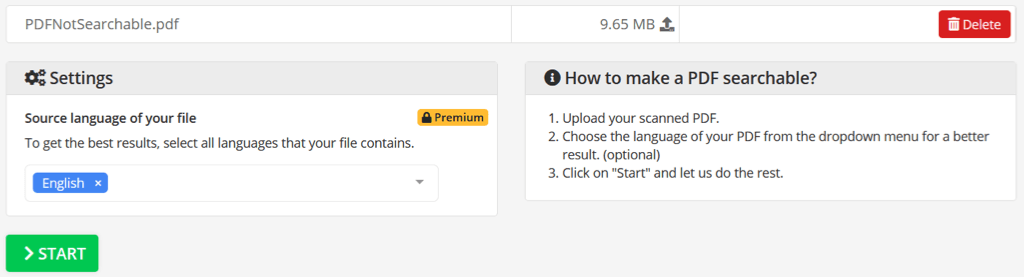
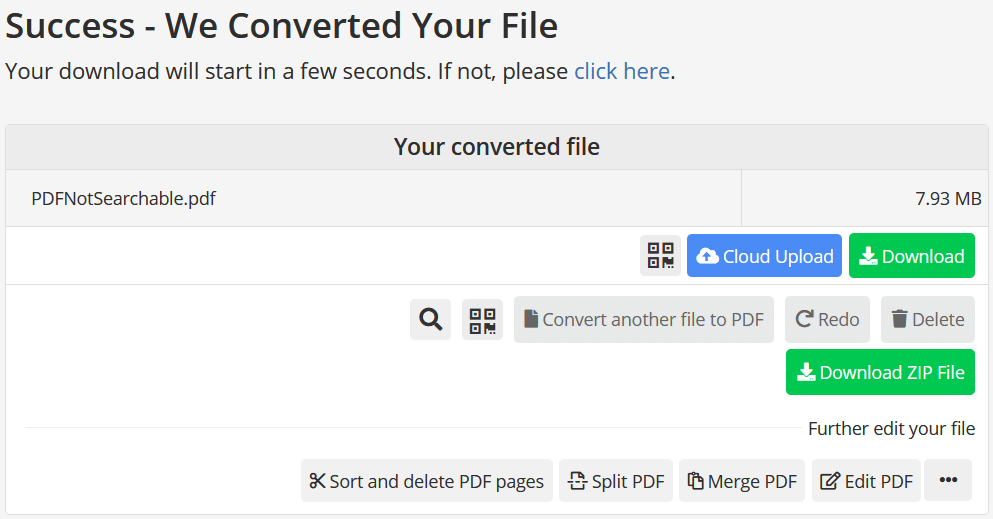
Notez qu'il existe une limite de taille de 100 Mo pour les conversions gratuites avec PDF2Go.
En ligne2PDF
Une autre bonne option pour créer un PDF consultable est Online2PDF. Accédez directement à le convertisseur PDF ou assurez-vous de sélectionner PDF consultablecomme sortie sur la page principale du convertisseur (illustré ci-dessous).
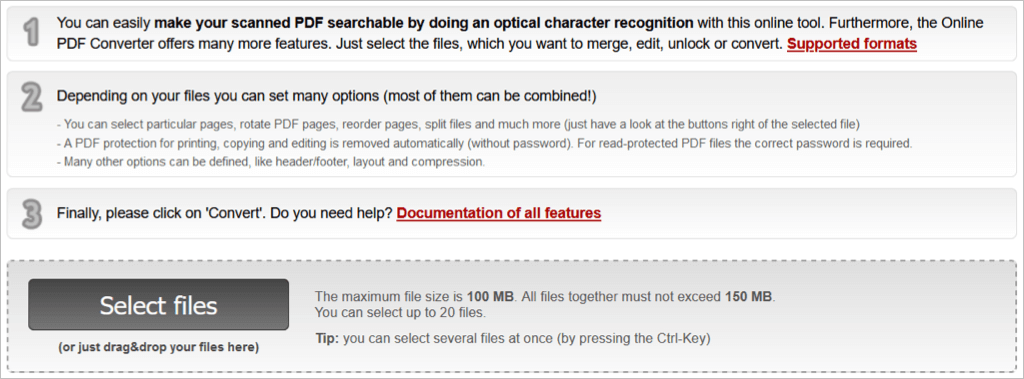
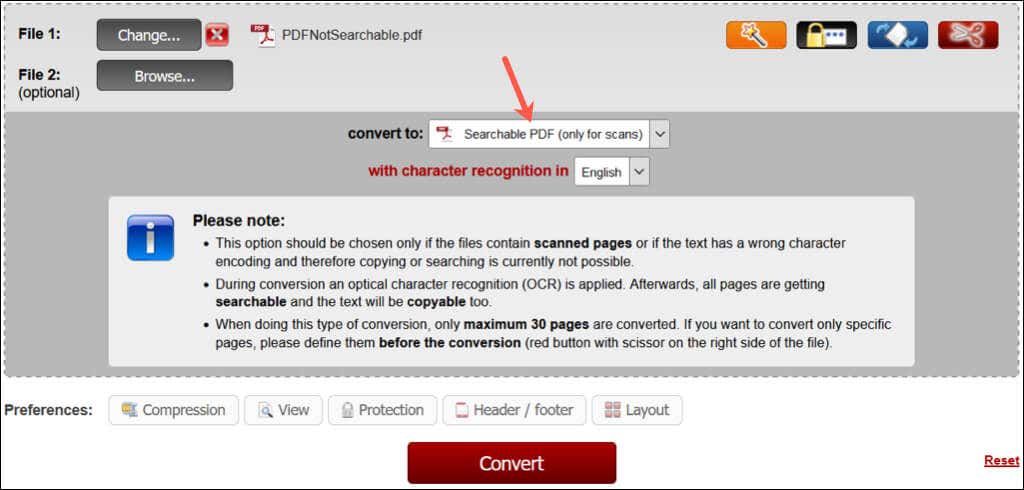
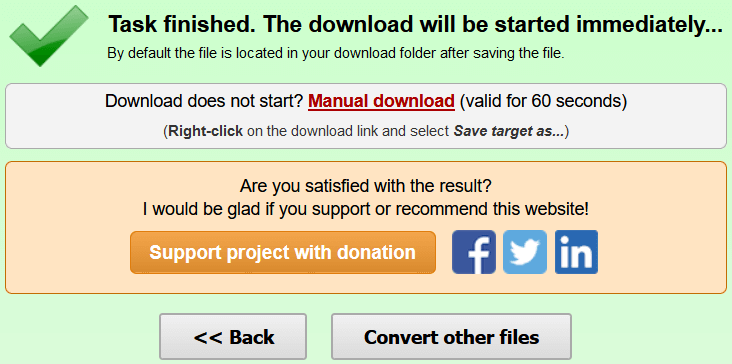
Notez qu'il existe une limite de taille de 100 Mo pour les conversions gratuites avec Online2PDF.
PDF gratuit en ligne
Avec Free PDF Online, vous pouvez facilement créer un PDF consultable. Accédez directement à le convertisseur ou sélectionnez PDF OCRpour l'ouvrir depuis la page principale.
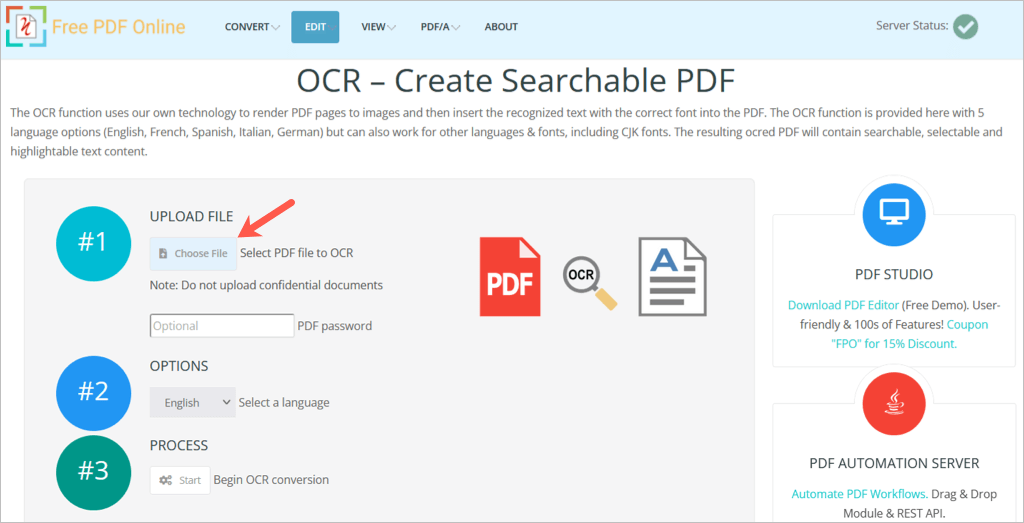
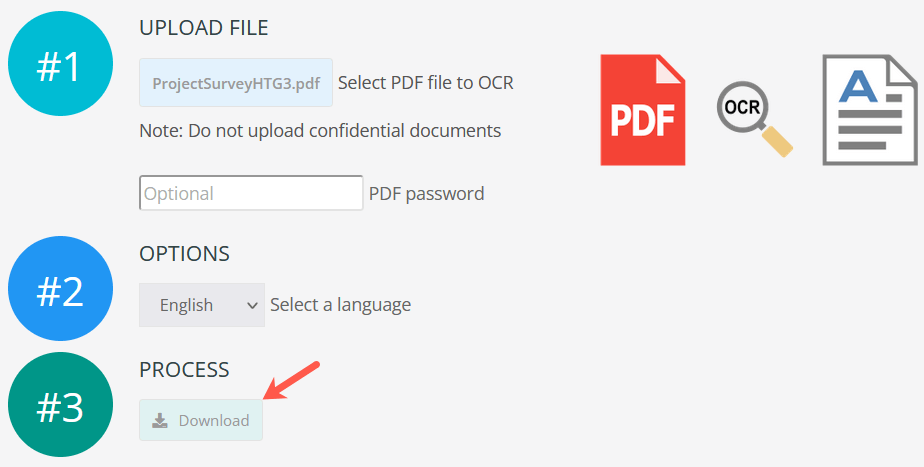
Notez qu'il existe une limite de taille de 5 Mo pour les conversions gratuites avec Free PDF Online.
SandwichPDF
Un dernier outil gratuit à découvrir est SandwichPDF, qui contient spécifiquement crée des PDF consultables.
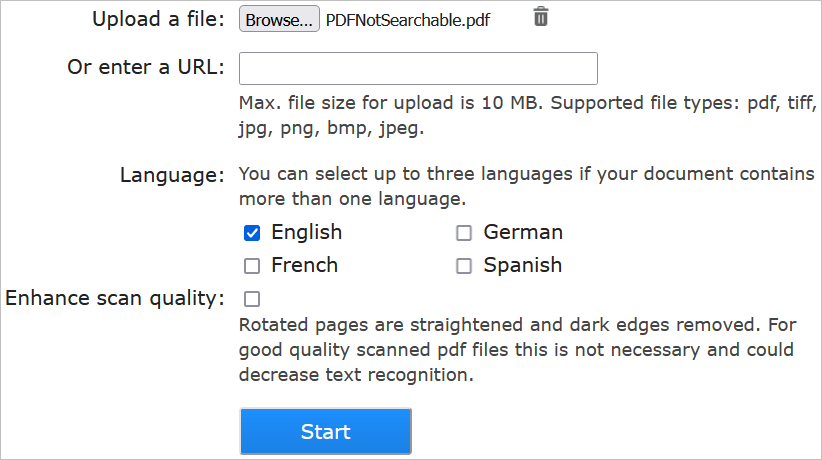
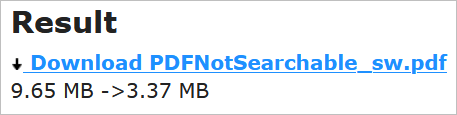
Notez qu'il existe une limite de taille de 10 Mo pour les conversions gratuites avec SandwichPDF.
Recherchez dans votre PDF
Après avoir utilisé l'un des convertisseurs de fichiers ci-dessus, ouvrez le fichier avec votre lecteur PDF et recherchez du texte en suivant les instructions au début de ce guide pratique. Votre lecteur devrait maintenant reconnaître le texte, ce qui en fera un document PDF consultable.
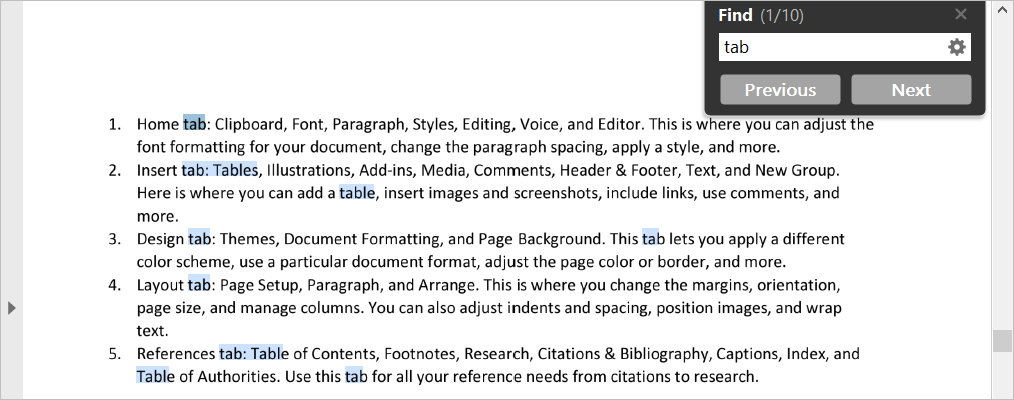
De plus, vous devriez pouvoir sélectionner le texte afin de pouvoir le copier et le coller ailleurs.
Pour les articles connexes, consultez le Modules complémentaires de l'éditeur PDF pour Chrome ou le meilleurs rédacteurs et imprimantes PDF.
.